【CAD-059】cad2020安装过程提示已安装如何处理
来源:网络收集 点击: 时间:2024-05-18【导读】:
近日,小编想把自己的autocad更新一下版本,然后就装了cad2020,但是安装过程中,提示cad已经安装,只能安装autodesk软件,但电脑中我们又找不到已经安装的cad2020软件,遇到这种问题如何处理呢,小编结合自己的经历,为大家讲解如何解决这一问题。 安装过程中,提示已经安装的画面如下:工具/原料moreautocad2020 安装软件包方法/步骤1/8分步阅读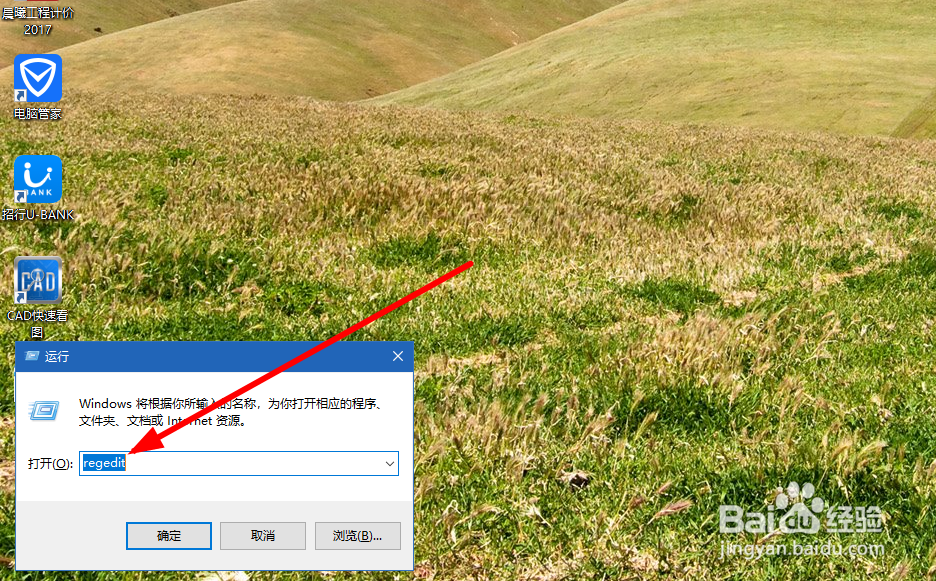 2/8
2/8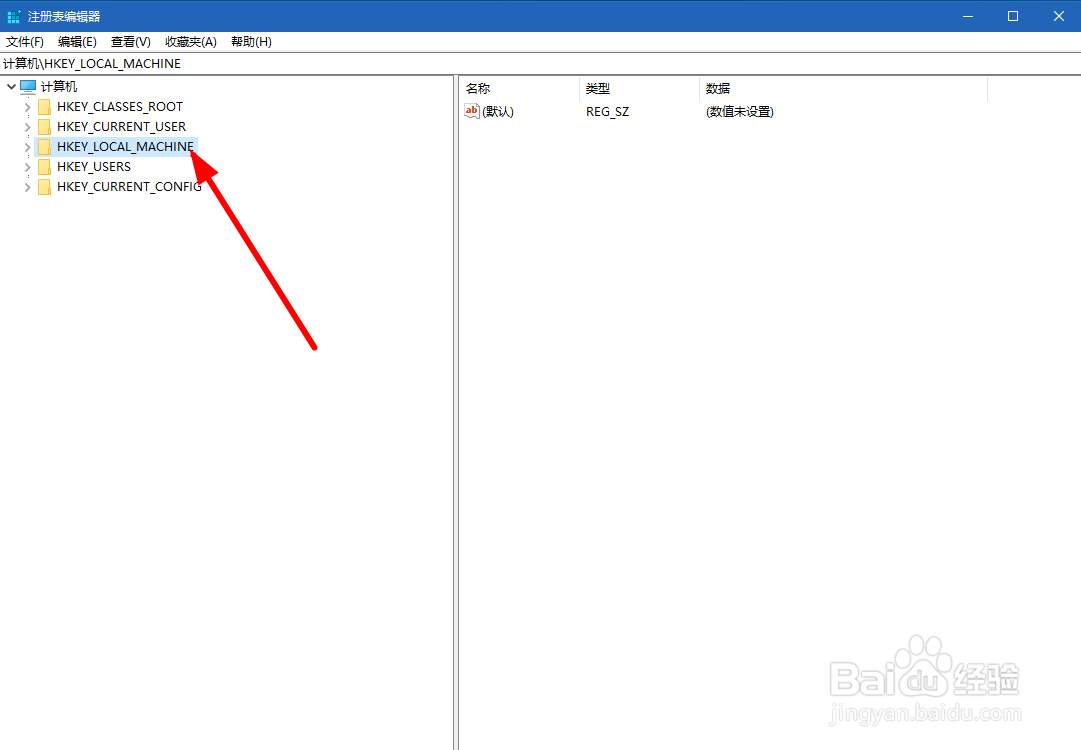 3/8
3/8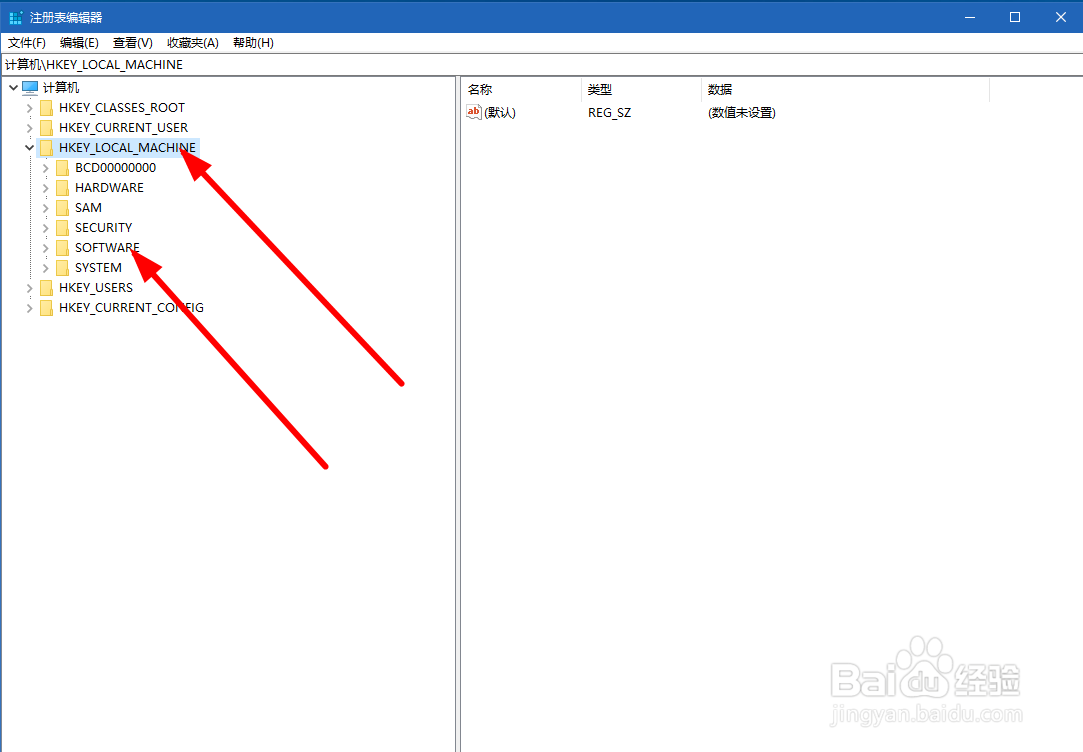
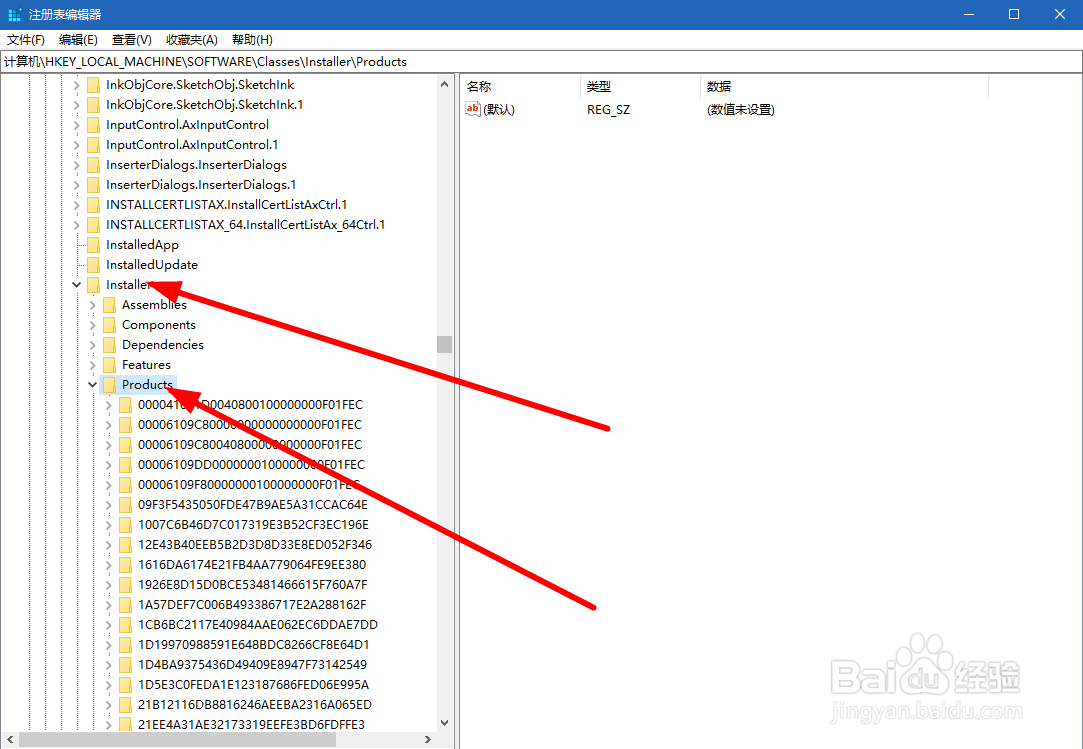 4/8
4/8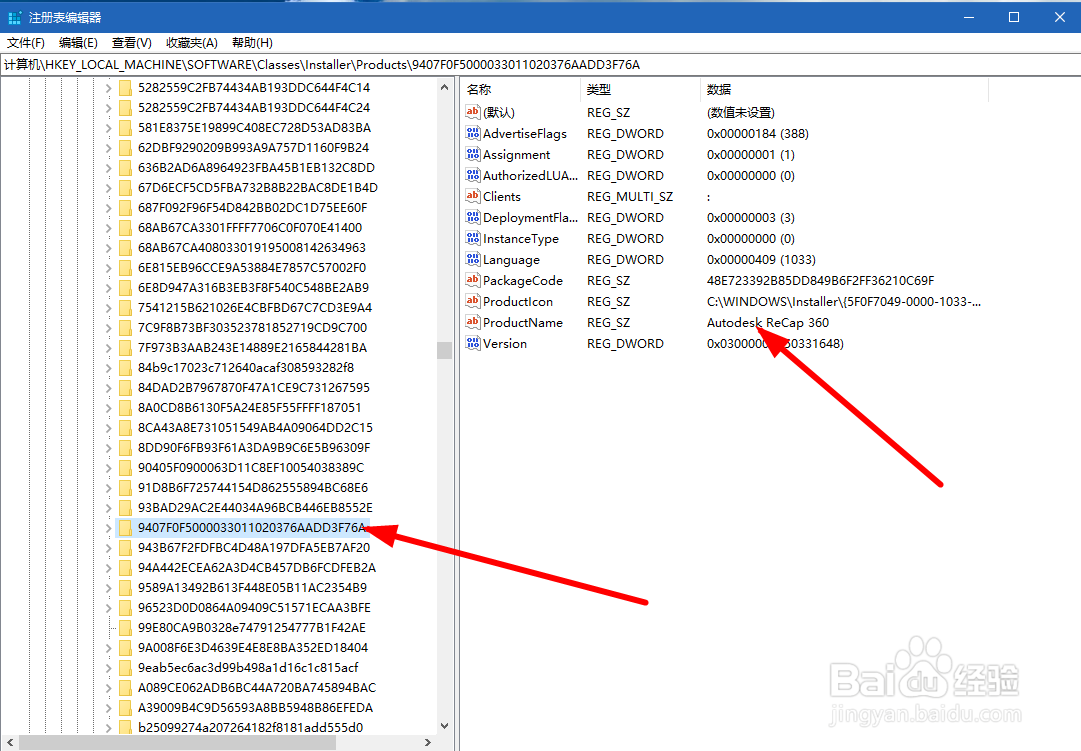 5/8
5/8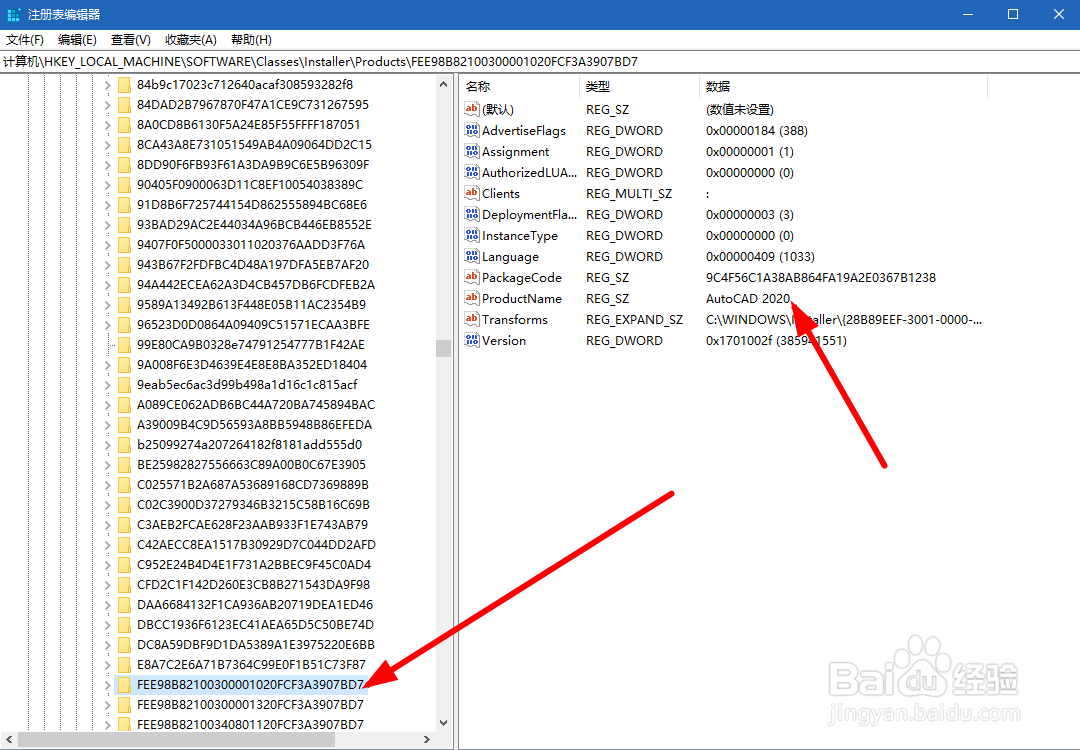 6/8
6/8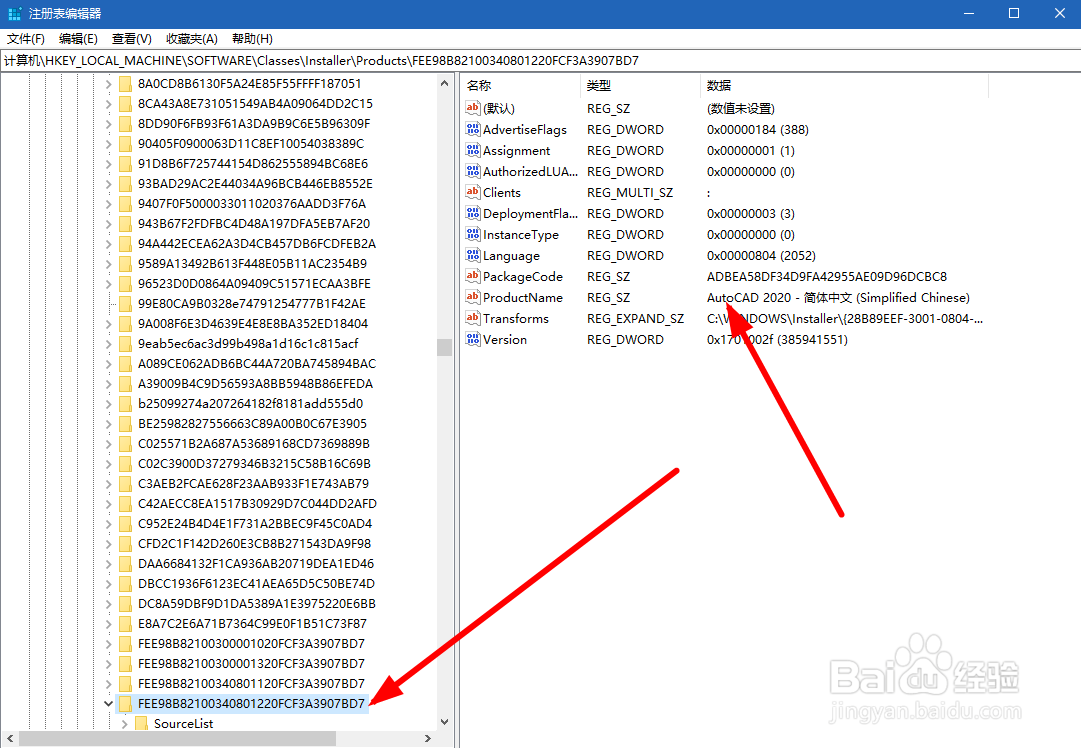 7/8
7/8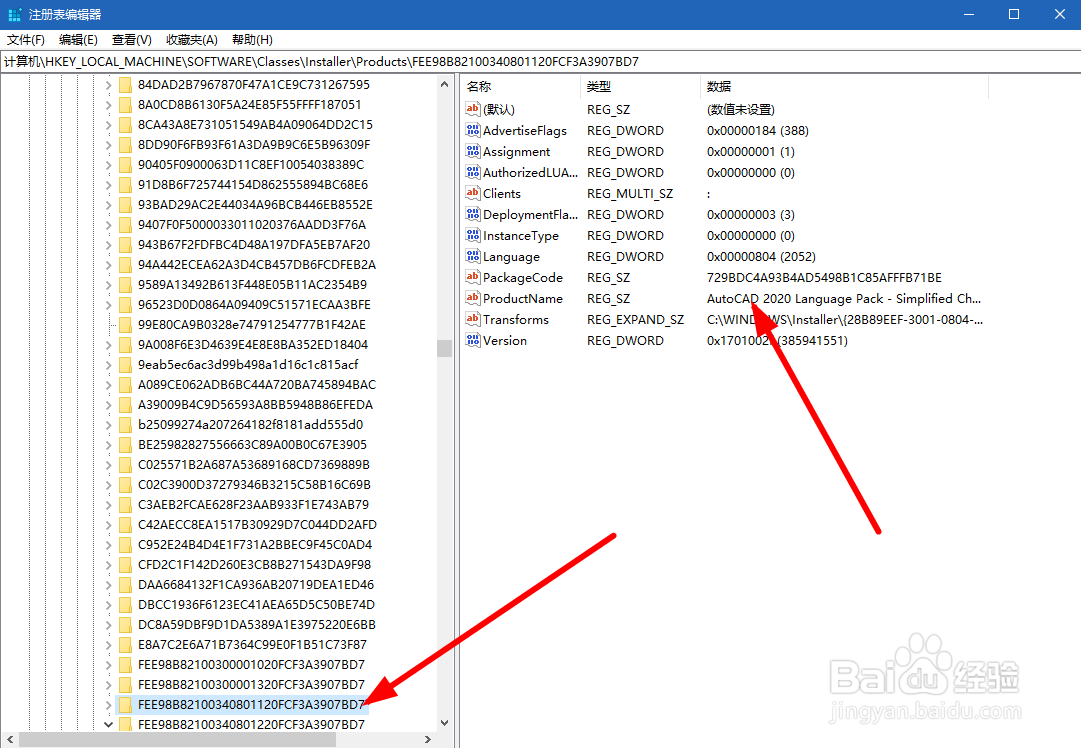 8/8
8/8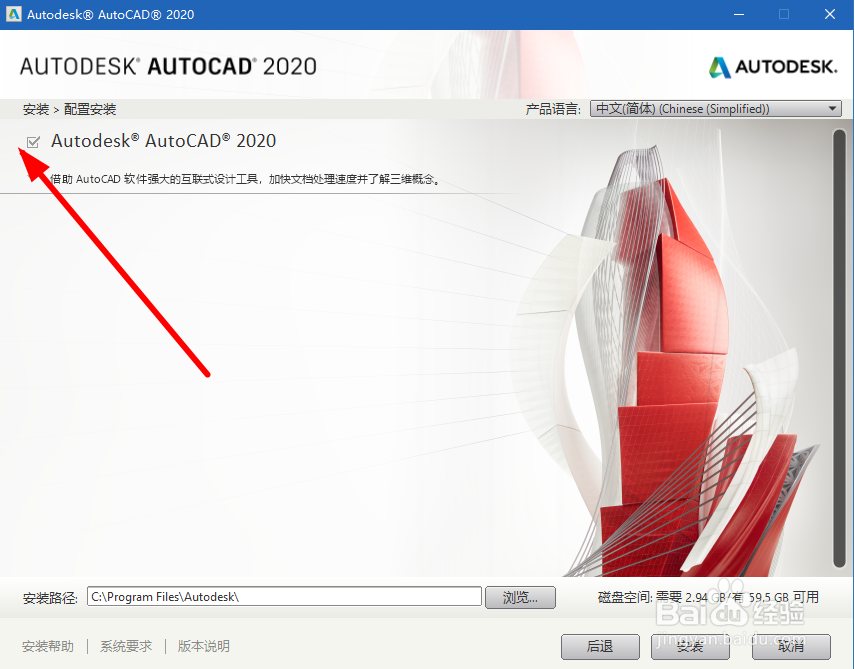 注意事项
注意事项
右键点击电脑左下角的开始-----运行----在运行对话框中输入regedit打开注册表,如下图所示。
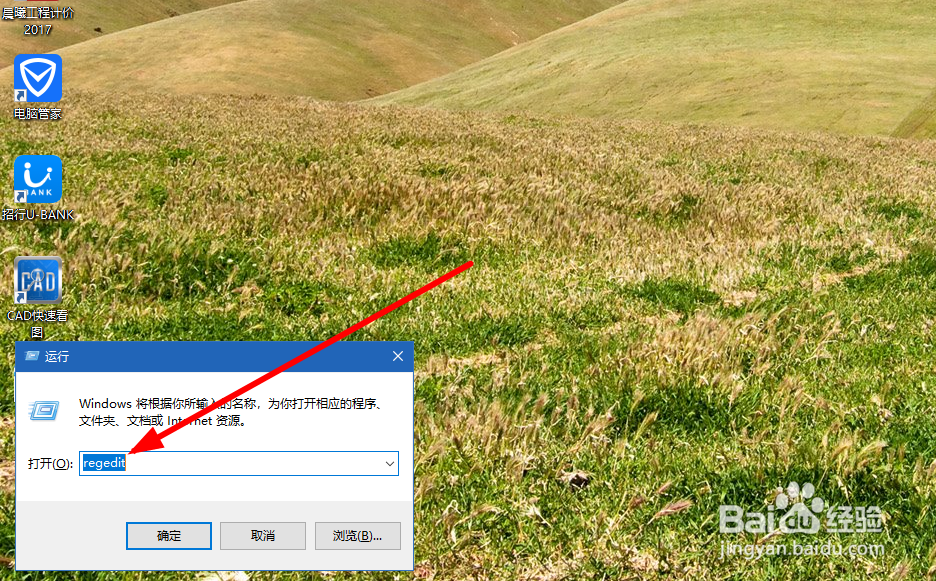 2/8
2/8打开注册表,找到HKEY-LOCAL-MACHINE
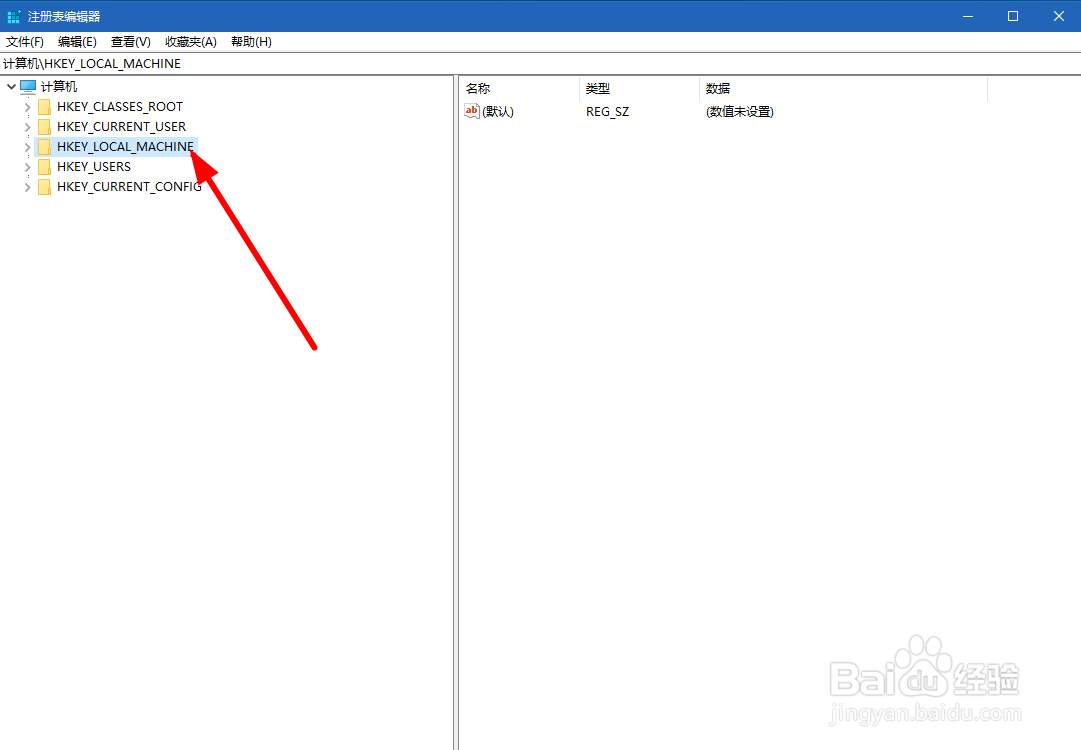 3/8
3/8依次找到如下文件夹:software-----classes-----installer-----products
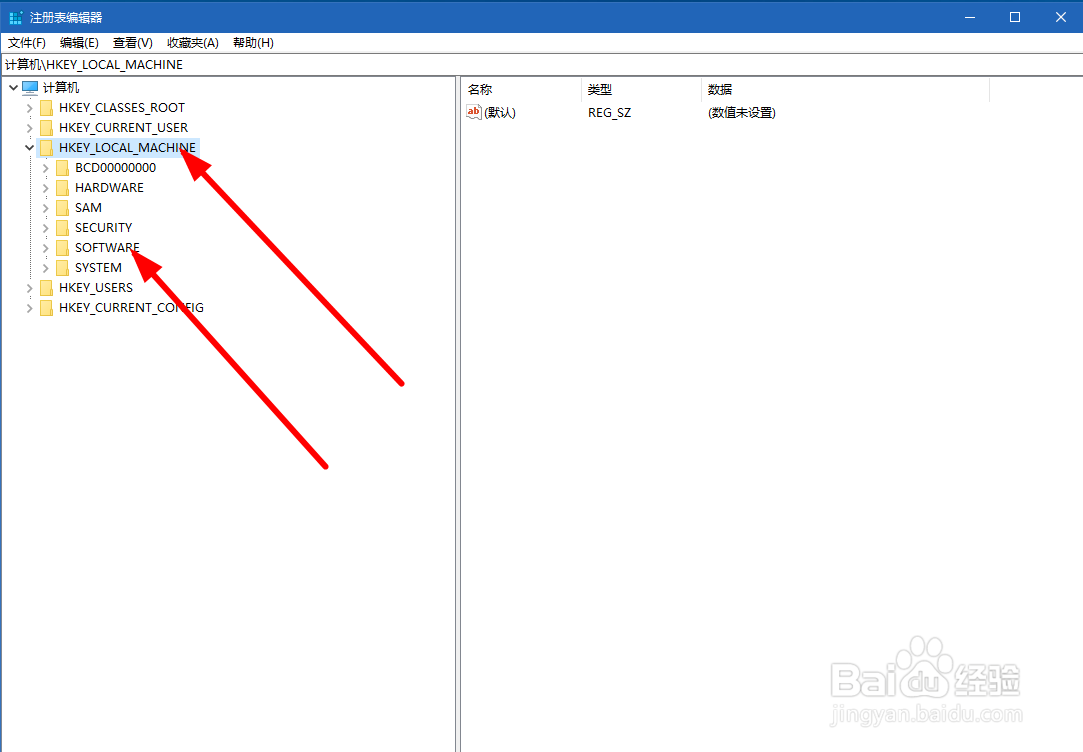
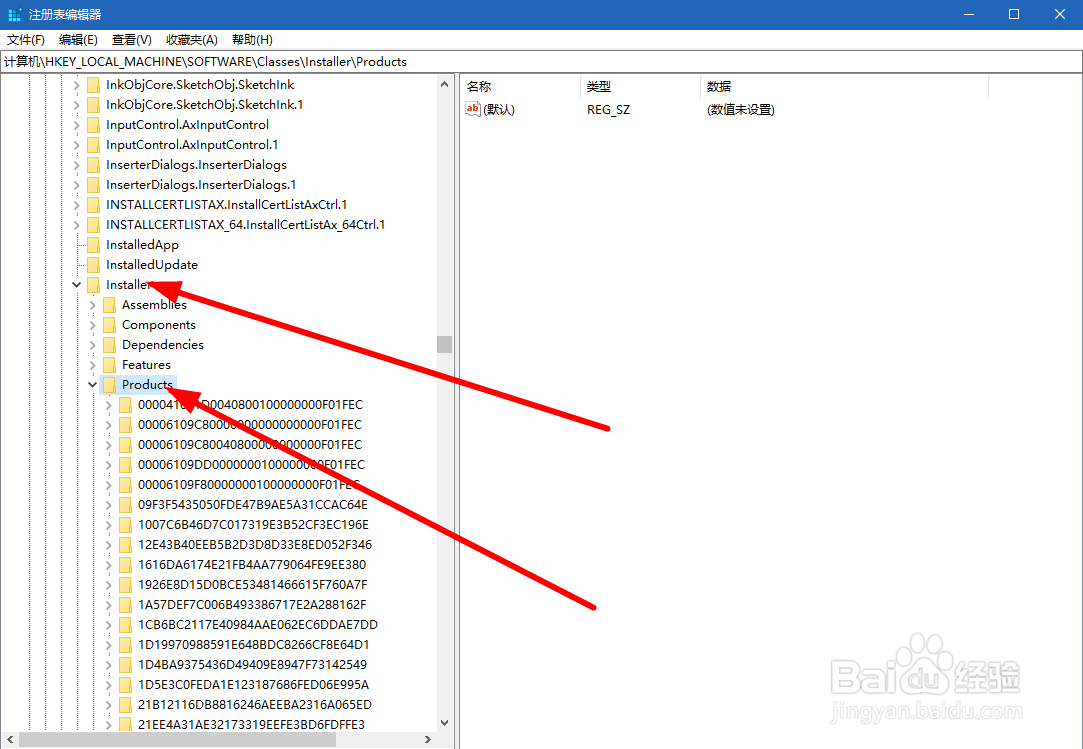 4/8
4/8分别找到以下几个文件夹,这里需要说明的是,每个电脑可能文件夹的额名称不一样,建议一个小方法,就是:你鼠标依次单击products里边的每个文件夹,看右侧的文件名称productname一项的名称,只要是涉及到autocad和autodesk字眼的文件夹全部删除。我电脑中是存在以下四个文件夹需要删除,如图:第一个对应productname为:autodeskrecap 360
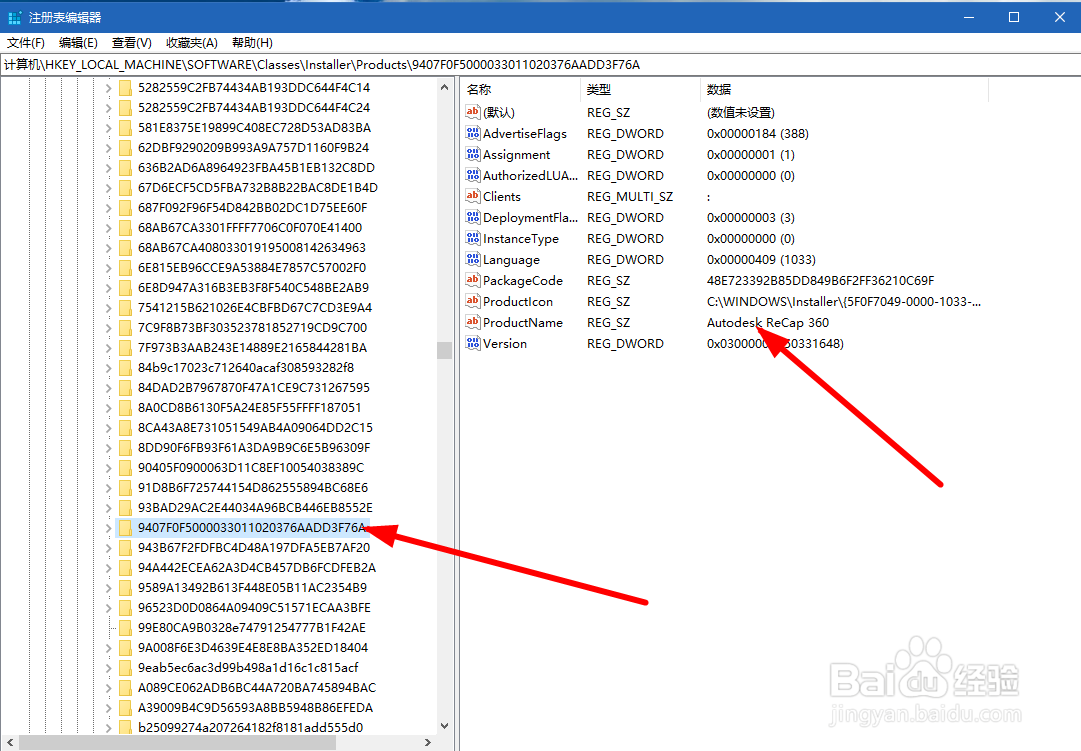 5/8
5/8第二个对应productname为:autocad 2020
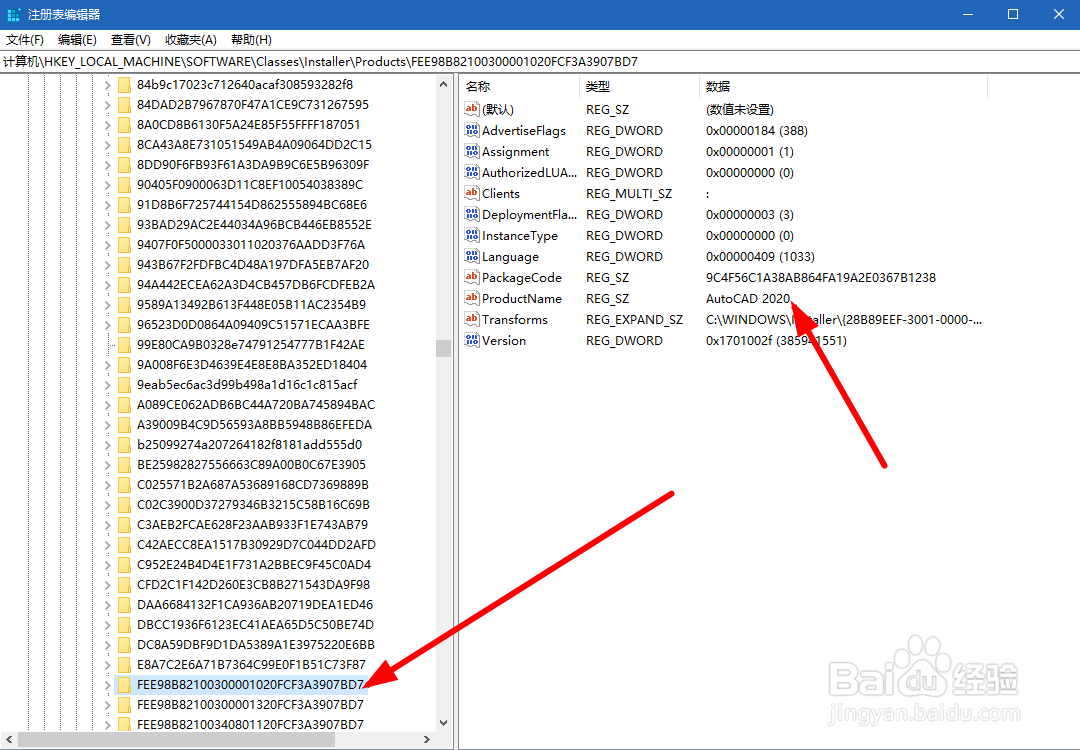 6/8
6/8第三个对应productname为:autocad 2020languagepack
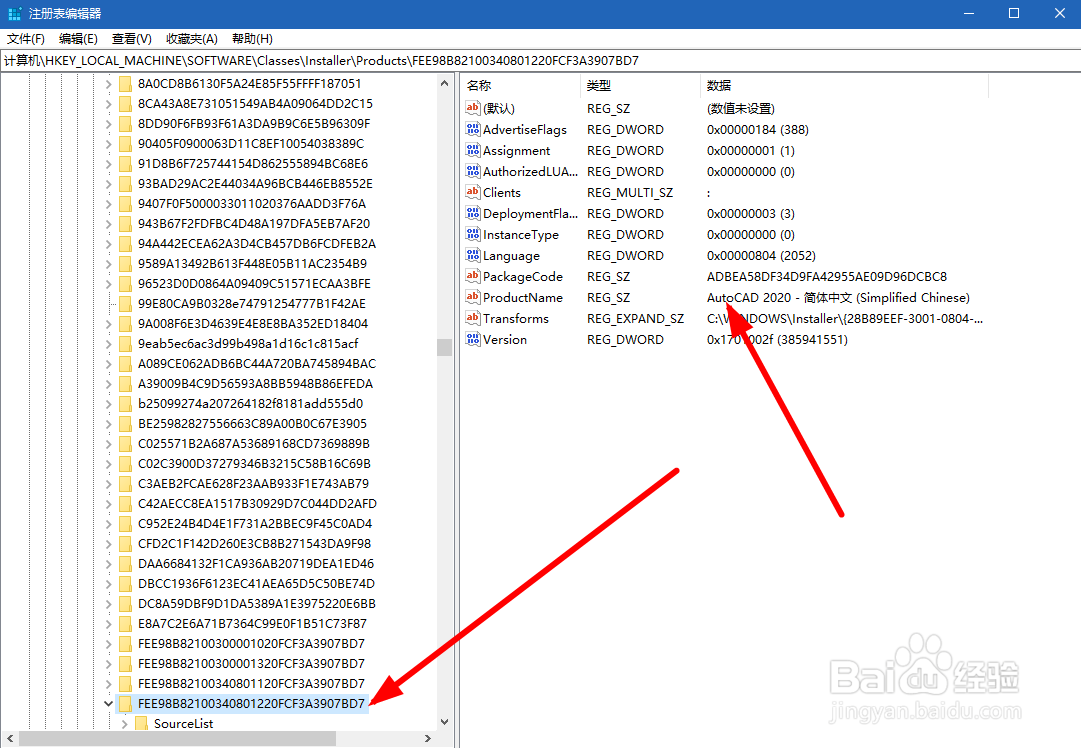 7/8
7/8第四个对应productname为:autocad 2020简体中文
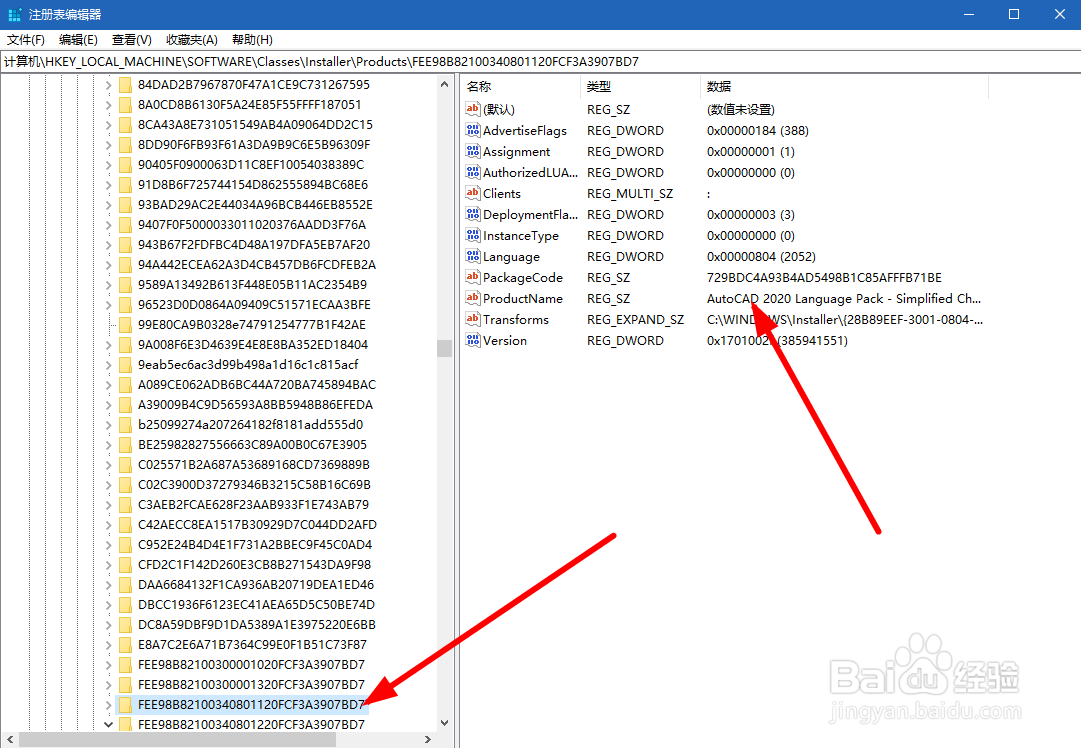 8/8
8/8都删除以后,我们重新双击安装包,这时,软件就可以安装autocad2020软件了。如下图所示。
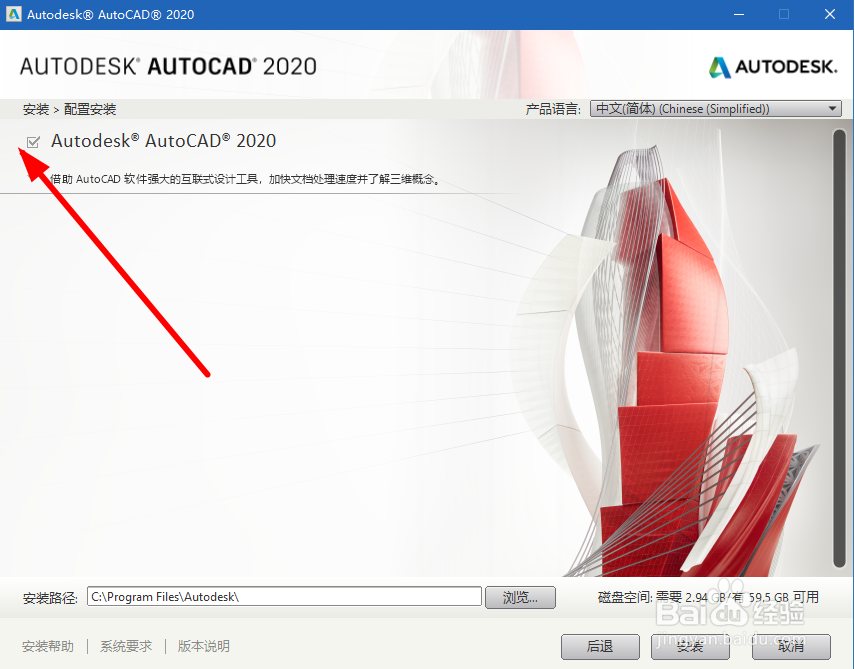 注意事项
注意事项注册表中,你也可以查找到其他包含autocad软件相关的注册文件。
AUTOCAD2020已安装版权声明:
1、本文系转载,版权归原作者所有,旨在传递信息,不代表看本站的观点和立场。
2、本站仅提供信息发布平台,不承担相关法律责任。
3、若侵犯您的版权或隐私,请联系本站管理员删除。
4、文章链接:http://www.1haoku.cn/art_796166.html
 订阅
订阅